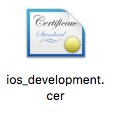
開発用証明書の期限切れのメールが届いていたので、そろそろやるかと始めてみました。証明書の更新は、免許の更新と違って更新した日が新しい期間の開始日になってしまい、期限日がどんどん早くなってしまうので、あまり早めにやらないようにしています。
とはいっても、1年に1回しかやらないでいると、いつのまにかAppleのウェブサイトが変わっていたり、なんかやり方が変わっていてハマってしまうこともあるので、期限日の1週間前くらいにやるのが良いのではないかと思います。
証明書更新の大まかな手順は下記のようになります。
1.準備作業
1-1.キーチェーンアクセスでCSRを作る
キーチェーンアクセスを起動→メニュー左側のキーチェーンアクセス→証明書アシスタント→認証局に証明書を要求
入力内容は下記のとおりです。認証に使われたりするわけではないので、気軽に入力しても大丈夫です。
ユーザのメールアドレス:自分のメールアドレス
通称:自分の名前のローマ字表記など
CAのメールアドレス:空欄
要求の処理:ディスクの保存を選択
1-2.Developer Program にログイン
ここが、毎回画面が変わっていて前回の手順が役に立たなかったりするのですが、今回は、ログインした画面上部の「Account」をクリックして管理画面に入れました。
2.開発用証明書の作成
2-1.開発用証明書(Development Certificate)を新規作成
新しい証明書を作るために、Cetrificate の Development を選択し、「+」をクリックします。今回は、ここでエラーが表示されました。
Maximum number of certificates generated.
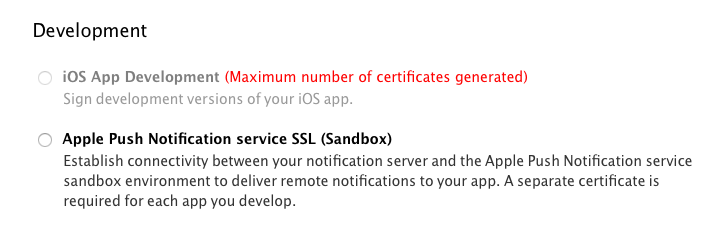
証明書の最大数に達しています? 以前はこんなメッセージが表示されたことはなかったんですが。。。
とりあえず不要な証明書を消す必要があるようです。今回新しい証明書を作るので、現在登録されている証明書はぜんぶ不要になるはずなんですが、まずは、心当たりのない日付になっている証明書を一つ破棄(Revoke)します。
ちょっと怖い確認画面が表示されますが、古い証明書は使わないので、Revoke をクリックします。
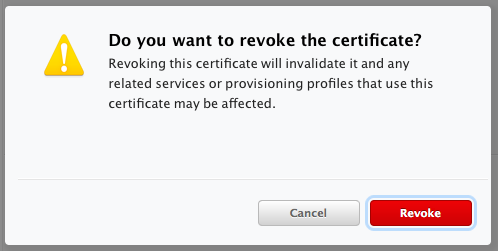
これで、改めて「+」ボタンをクリックしたら次の画面に進みました。
2-2.CSRをアップロード
上記 1-1 で作成したCSRをアップロードする画面が表示される前に、CSRの作り方の説明ページが表示されます。すべて英語で書かれているので読みにくいのですが、内容は上記 1-1 と同じです。
次の画面に進むと [Choose File…] というボタンがありますのでクリックし、1-1 で作成したCSR(ファイル名は「CertificateSigningRequest.certSigningRequest」)を選択し、アップロードします。
2-3.証明書をダウンロード
新しい証明書を作ることができました。新しい証明書は一応ダウンロードしてダブルクリックして読み込ませておきます。
3.配布用証明書(Distribution Certificate)の作成
次に、配布用証明書も同じ作業を行って新しい証明書を作ります。
3-1.証明書管理画面で「+」ボタンをクリックして新しい証明書を作ります。
今回は、ここでも Maximum number of certificates generated. のエラーメッセージが表示されたので、開発用証明書の古い方を削除して、再度「+」ボタンをクリックしました。
3-2.CSRのアップロード
CSRのアップロードは開発用と同じです。CSRファイル(CertificateSigningRequest.certSigningRequest)も同じものをそのままアップロードしても大丈夫でした。
3-3.配布用証明書をダウンロード
新しい配布用証明書ができたので、ダウンロードしてダブルクリックして読み込ませておきます。
4.プロビジョニングプロファイルの更新
4-1.開発用プロビジョニングプロファイル
以前は、開発用プロビジョニングプロファイルを作成してダウンロードしたことがあったような気がするのですが、最近は Xcode で管理されているようなので、ウェブの管理画面では特に行うことはありません。
4-2.配布用プロビジョニングプロファイル
配布用プロビジョニングプロファイルがいくつか登録されていると思われますので、とりあえずそれらの証明書を変更します。プロビジョニングプロファイルに紐付けられている証明書を新しいものに切り替えるイメージです。
配布用プロビジョニングプロファイルを一覧で選択すると [Edit] というボタンが表示されますのでクリックします。
新しい画面の中ほどに証明書を選択するオプションボタンが表示されます。日付の新しい方が今回作成したものなので、そちらに切り替えて [Generate] ボタンをクリックします。
プロファイルが作成されたらダウンロードしてダブルクリックして読み込ませておきます。
以上で証明書の更新作業は完了です。Xcode 上で管理されるようになった部分があるとはいえ、それなりの手順になりますし、日数がたつと画面ややり方が変わってしまったりするので、毎回気が抜けない作業です。
カテゴリー: アプリ開発(iOS/Android)

0件のコメント